案件新規登録
事業所内に新規案件を作成します。
新規案件登録の各操作は以下の通りです。
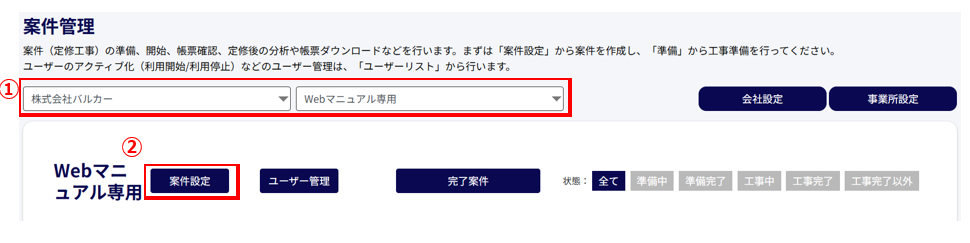
案件管理画面開き、 ①プルダウンから会社名、事業所名を選択してください。
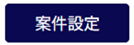
②「案件設定」を押下すると画面が遷移します。
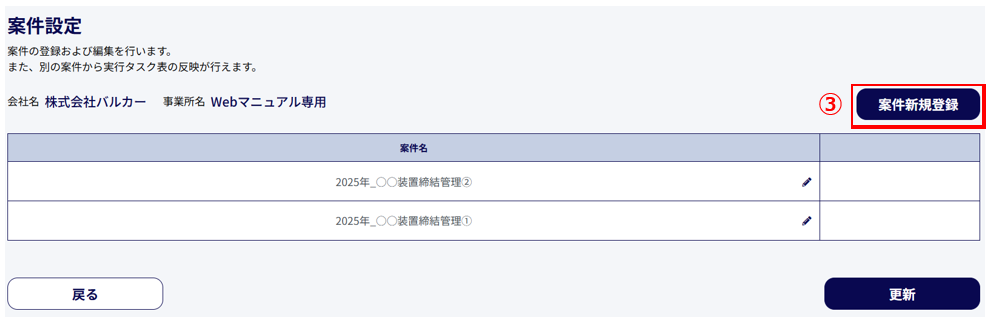

③「案件新規登録」を押下すると画面が遷移します。
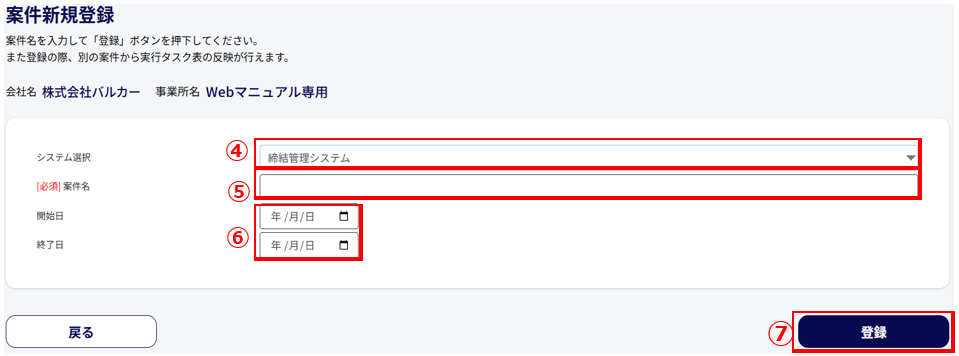
④ システム選択のプルダウンから 締結管理システム を選択します。
⑤ 案件名※入力(必須) から新規案件名を入力します。(例:2024年度_○○プラント工事など)
⑥ 開始日・終了日(目安)を入力します。
⑦ 登録を押下します。
案件管理(締結)